Безпечне від'єднання USB-накопичувача від комп'ютера з Windows
Якщо ви використовуєте комп'ютер під управлінням Windows, ви можете безпечно відключити флешку, користуючись двома способами: через панель задач або через Провідник. Обидва варіанти нескладні, тому ви можете обрати будь-який з них.
Та спочатку закрийте всі програми, які цієї миті отримують доступ до вашого накопичувача, і всі вікна, що відображають його вміст.
Безпечне вилучення пристрою через панель задач:
-
Натисніть на іконку USB внизу на панелі інструментів.
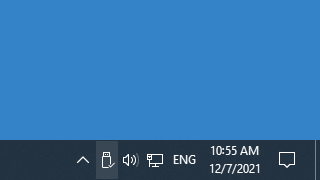
Іноді вона може бути прихованою, тому, можливо, спочатку доведеться розгорнути перелік, натиснувши на стрілку.
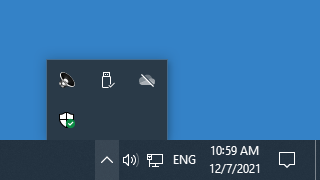
-
У спливаючому вікні натисніть на Витягти накопичувач.
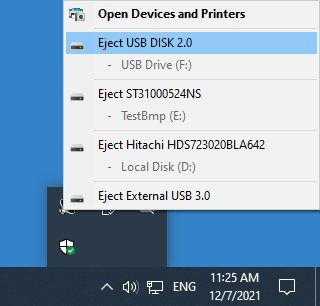
-
Потім дочекайтеся повідомлення, яке підтверджує, що ваш пристрій можна безпечно відключити, та просто від'єднайте його.
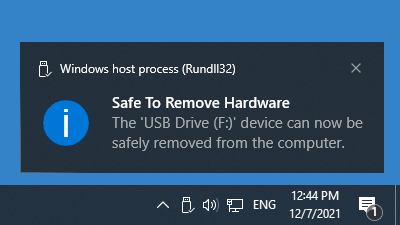
Крім того, ту ж операцію можна виконати в Провіднику:
- Утримуйте клавіші Windows + E, а потім натисніть на Цей комп'ютер (або Мій комп'ютер чи Комп'ютер). Також можна двічі клікнути на значок "Мій комп'ютер" на робочому столі або отримати доступ до нього з меню"Пуск".
- У відкритому вікні знайдіть свій накопичувач, виберіть його та клацніть по ньому правою кнопкою миші.
- Потім натисніть "Витягти" та зачекайте, поки система не підтвердить, що можна безпечно вилучити пристрій. Від'єднайте його.
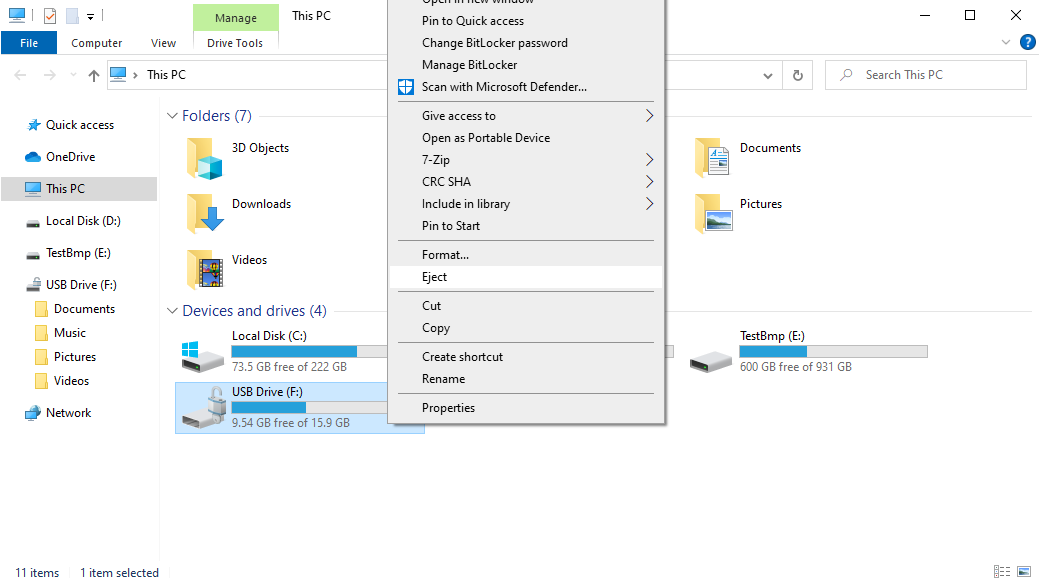
Безпечне відключення USB-сховища від Mac
Процедура безпечного вилучення пристрою на Mac також досить проста. Його можна відключити його кількома способами:
-
Знайдіть іконку вашого диска на робочому столі, клікніть по ній правою кнопкою миші та оберіть опцію вилучення.
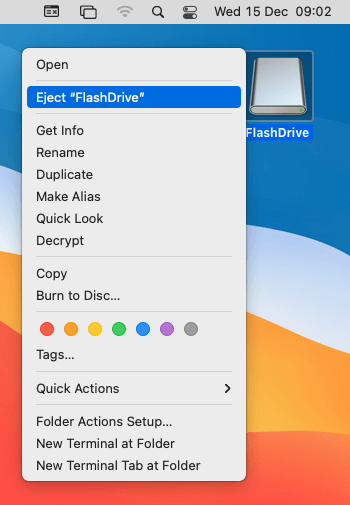
- Як варіант, утримуючи клавішу "Ctrl", клацніть лівою кнопкою миші на іконку накопичувача. Потім оберіть "Вилучити" у спливаючому меню
- Перетягніть іконку пристрою, розташовану на робочому столі, до Кошика.
Ви можете відключити флешку, як тільки її іконка перестане відображатися на робочому столі.
Безпечне вилучення USB-накопичувача з комп'ютера під Linux
Якщо ви використовуєте Linux, ця система також пропонує кілька способів безпечного відключення пристрою:
-
Відкрийте Файли з Огляду дій та знайдіть свій пристрій на бічній панелі. Поруч з його назвою має розташовуватись невеличка іконка вилучення. Просто натисніть на неї.
-
Також можна клікнути правою кнопкою миші на ярлик пристрою на робочому столі, а потім обрати опцію Вилучити.
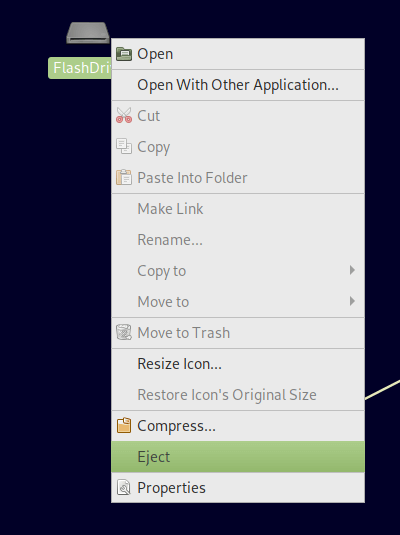
Дочекайтеся підтверджувального повідомлення.
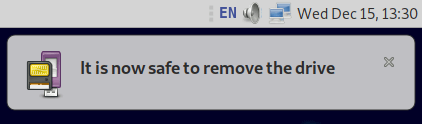
Однак, будь ласка, зверніть увагу, якщо ваш зовнішній запам'ятовувальний пристрій не було розбито на розділи, іконки для нього не буде на робочому столі. У цьому випадку ви можете відразу вилучати його, оскільки це не призведе до втрати даних.
-
Крім того, також можна клацнути правою кнопкою миші на ім'я накопичувача на бічній панелі, а потім натиснути кнопку Вилучити.